A PulseAudio lehetővé teszi a felhasználók számára, hogy bonyolult manipulációkat hajtsanak végre a hangadatokkal, a hangminták keverésétől az audio csatornák testreszabásáig. Ez magában foglalja a multiplexelést is - ezt a technikát a felhasználók különböző hangkimeneteket irányíthatják különböző hangszórókra.
Ez a cikk bemutatja a PulseAudio beállítását és használatának megkezdését az ArchLinux rendszerben.
1. lépés: Frissítse a Package adatbázist
Először frissítse a csomag adatbázisát a lista frissítéséhez. Ehhez futtassa a következő parancsot:
$ sudo pacman -Syu
2. lépés: Telepítse a PulseAudio alkalmazást
Ezután írja be a következő parancsot a PulseAudio telepítéséhez:
$ sudo pacman -S PulseAudio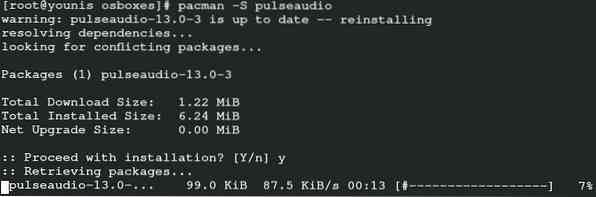
Ez a parancs telepíti a PulseAudio-t a rendszerére.
3. lépés: Aktiválja a grafikus felhasználói felületet
A hivatalos ArchLinux repositoryban számos támogató segédprogram áll rendelkezésre, amelyek lehetővé teszik, hogy választhasson a GUI vagy a CLI alapértelmezett interfészként a PulseAudio számára. A bemutató céljára három különböző GUI segédprogramot fogunk használni a PulseAudio használatának megkezdéséhez.
PulseAudio hangerő-szabályozás
A PulseAudio azok számára a legalkalmasabb, akik kedvelik a Genome ToolKit alkalmazásokat. A PulseAudio Volume Control telepítéséhez futtassa a következő parancsot:
$ sudo pacman -S pavucontrol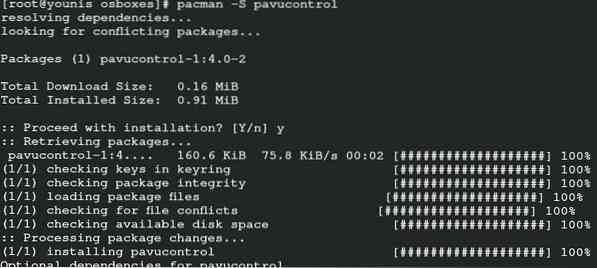
PulseAudio menedzser
A PulseAudio Manager nagyszerű lehetőség azok számára, akik most kezdik a PulseAudio alkalmazást. A Manager egy elég alap interfésszel rendelkezik, és meglehetősen könnyen megszokható. Írja be a következő parancsot a telepítő futtatásához:
$ yay -S paman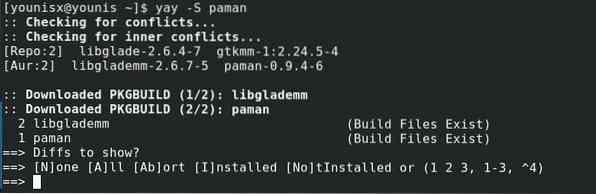
kMix
Ha véletlenül már használja a KDE plazmát, akkor a kMix-et is be kell szereznie. A kMix telepítéséhez futtassa a következő parancsot:
$ sudo pacman -S kmix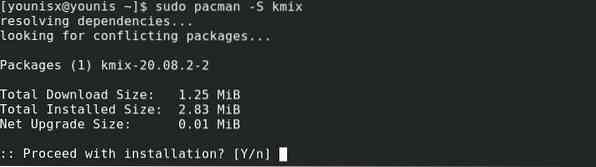
A kMix-et most telepíteni kell a rendszerére.
4. lépés: A PulseAudio használatának megkezdése
Most megmutatjuk az általunk ajánlott GUI kezelőfelület minden funkciójának áttekintését:
PulseAudio hangerő-szabályozás
Lépjen a keresési lekérdezéshez, és írja be a „PulseAudio Volume Control” parancsot, majd kattintson a Volume Control szolgáltatás ikonjára.
A felület sok fület tartalmaz. A Lejátszás fül a hangerő beállításainak módosítására vonatkozó lehetőségeket tartalmazza.
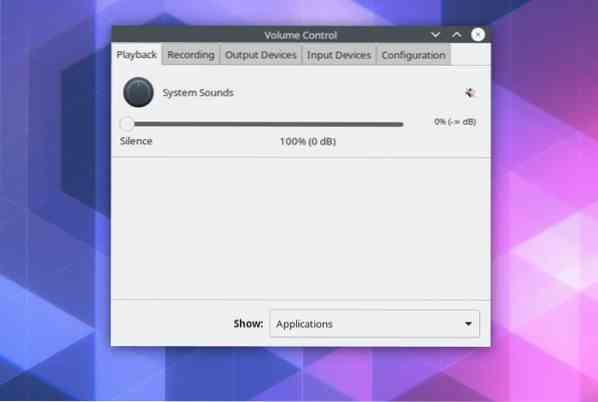
A Felvétel fül felsorolja az összes alkalmazást, amely bizonyos vagy az összes forrásból származó audiokimeneteket ment.
Kattints a Kimeneti eszközök lapon láthatja a késési eltolások testreszabásának lehetőségeit. Ez a fül felsorolja az összes eszközt, amely az audio kimenetnek a kimeneti eszközökre történő továbbítására szolgál.
A felsorolt eszközök megtekintéséhez, amelyek az audiobemenetek felismerésére szolgálnak, kattintson a gombra Beviteli eszközök fülre.
A Konfiguráció fül segítségével kiválaszthat egy hangprofilt, amely a legjobban megfelel a rendszer specifikációinak. A hangprofil különösen fontos, mivel megkönnyíti a tiszta hangátvitelt.
Mindegyik lapon három gomb található a jobb felső sarokban. Ezek a gombok Némítás / Némítás feloldása, A csatornák zárolása együtt és Beállítás tartalékként, balról jobbra haladásban.
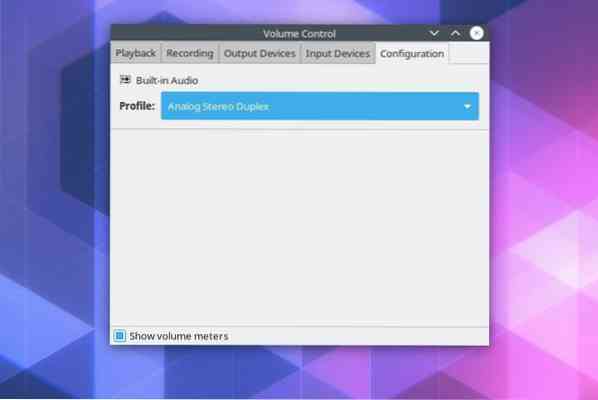
A Csatornák zárolása együtt gomb lehetővé teszi a felhasználó számára a bal-jobb hangkimenet manuális megváltoztatását, míg a Beállítás tartalékként Az opció az egyik audioforrást tartalékként állítja be, ha a lejátszás összeomlik. Bármelyik hangforrást némíthatja / némíthatja.
kMix
A kMix tartalmaz egy nagyon navigálható felületet is, amellyel kezelheti a hangkimenetet. Például testreszabhatja az audio beállításokat úgy, hogy a bal alsó sarokban lévő hangszóró ikonon keresztül megnyitja a hangerőszabályzó párbeszédpanelt.
Következtetés
Ez az oktatóanyag bemutatta, hogyan állíthatja be a PulseAudio-t az ArchLinux rendszeren. A PulseAudio lehetővé teszi a felhasználók számára, hogy jobban ellenőrizzék hangkimenetüket. Javasoltuk a kMix, a PulseAudio Manager és a PulseAudio Volume Control telepítését is, hogy a grafikus felhasználói felületen működjön együtt a PulseAudio.
Ez a mai. Reméljük, hogy hasznosnak és könnyen követhetőnek találta ezt az oktatóanyagot. Maradjon velünk a linuxhintnél.com további cikkekért és oktatóanyagokért.
 Phenquestions
Phenquestions


